后期技巧,如何使用和快捷建立灰度选区
灰度蒙版是风光后期处理技巧中十分重要的一个技巧,本篇教程主要分享了如何利用灰度蒙版快速建立无数个灰度选区。
怎样任意在ps中选择我们想要调整的地方
而在风光摄影后期中,我们很多时候都是选择一个灰度,来针对这个灰度进行调整
比如:想把最亮的调暗一些,想把最亮的高光加一个颜色,或其他
要对某个灰度进行调整,在ps中选择起来,选择工具,套索,魔棒等,都无能无力
这里要引进一个概念,:灰度蒙版(当下最流行的选择方法)
很多时候,我都在用灰度蒙版来选择,调整照片的明暗
灰度蒙版概念:为照片中的不同亮度,灰度建立选区
概念记不住 ok 没关系。只要认认真真记下面操作
我上集教程中讲到了灰度蒙版用法,点击:http://www.16xx8.com/photoshop/jiaocheng/2018/147503.html
这个操作会伴随着你以后,后期的每一张照片
掌握之后,会带给你 为照片 灰度区域做出无数个选区的帮助,并制作成ps动作,后面使用的时候2s建立好所有选区。
Ok 看栗子
栗子是去年拍摄四姑娘山双桥沟,阴天,
佳能6d 16-35
33s f8 iso160
haida ND1000 GND soft0.9
修改后:

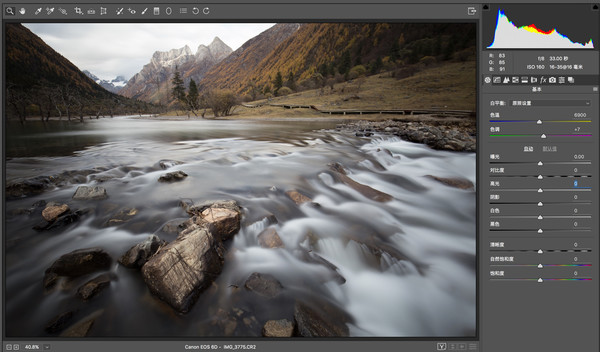
1、camera raw打开这张照片,可以看到有些地方过曝,有些地方曝光不足

2、简单调整一下高光,阴影,打开到ps中,建立灰度蒙版,来调整曝光
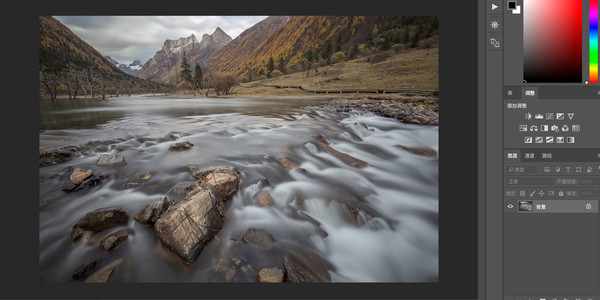
3、导入到ps中
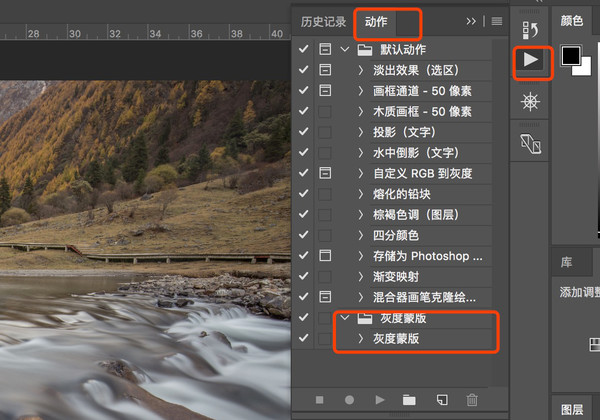
4、我这里呢,之前我建立过这个动作,不过接下来我不用动作,一步一步来建立灰度蒙版选区









